Les 4 meilleurs outils pour pimenter les images en ajoutant du texte
Divers / / February 11, 2022

Vous avez vu cela partout. Texte superposé sur des images fanées/floues. À partir de Publications Instagram à motivationnel posters aux campagnes de médias sociaux aux vignettes YouTube. Le vieux texte ordinaire est ennuyeux. Pourquoi ne pas gifler des arrière-plans inspirants, bruyants ou magnifiques derrière et vous aurez une bien meilleure chance d'attraper le globe oculaire de quelqu'un dans un flux de mille messages.
Au lieu de publier un tweet, une mise à jour de statut ou une légende Instagram, vous ou votre marque avez beaucoup plus de chances de engagement si vous le faites avec une image incluse. Voici quelques statistiques, gracieuseté de Buffer.
Avoir au moins une image dans un post conduit à plus du double des parts sur Facebook et Twitter. Utiliser une image sur Twitter augmente retweets de 28 % et favoris de 36 % – Amortir
Aujourd'hui, nous allons voir comment vous pouvez créer de telles images sur le Web, rapidement et gratuitement.
1. Épicéa
Épicéa est probablement le moyen le plus simple de pimenter vos images. Ce n'est cependant pas l'outil Web le plus polyvalent ou le plus riche en fonctionnalités.
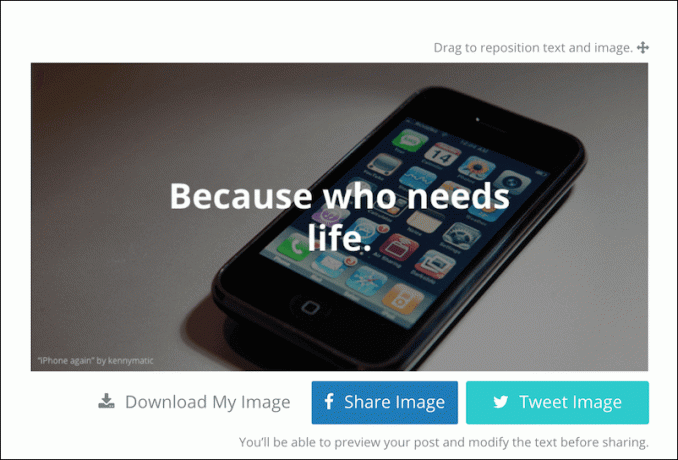
Le site Web propose déjà une collection de fonds d'écran panoramiques prêts à l'emploi. La grande chose à propos de l'application est qu'elle vous permet de rechercher à travers des millions d'images libres de droits et vous permet de les utiliser comme arrière-plan en un clic. Le seul problème est que vous devrez gérer un filigrane qui crédite le photographe. Vous êtes bien sûr libre de télécharger votre propre image.

Le champ de texte est également simple. Vous n'obtenez qu'une seule zone de texte que vous pouvez faire glisser autour de l'image. Seules quelques options de police telles que moderne, gras ou fin sont disponibles.
2. Pablo
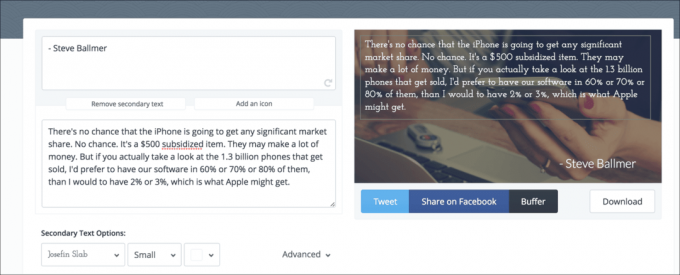
Pablo est un produit de l'application de gestion des médias sociaux Buffer. Et étant donné le genre de choses que les gens partagent via Buffer, un tel outil était imminent.
En ce moment, Pablo est assez basique. Vous pouvez soit sélectionner les images de stock, soit télécharger les vôtres. Il y a deux zones de texte.
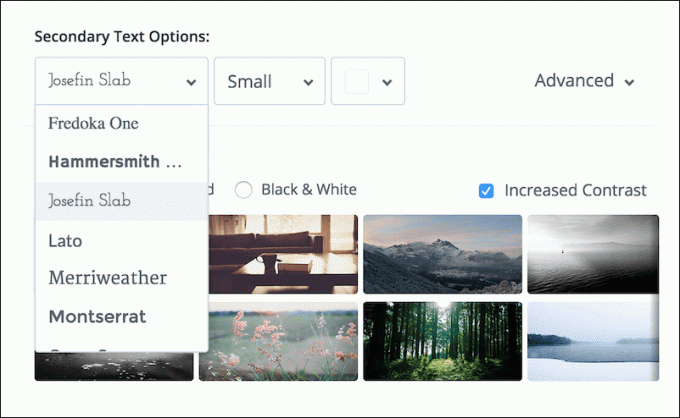
Ce que Pablo a pour lui, ce sont les options de police. Vous trouverez des trucs sympas de Merriweather à Roboto pour ouvrir Sans là-dedans. Le seul problème est que la taille de la police n'est pas très ajustable. Tout ce que vous obtenez est petit, moyen et grand, c'est tout.
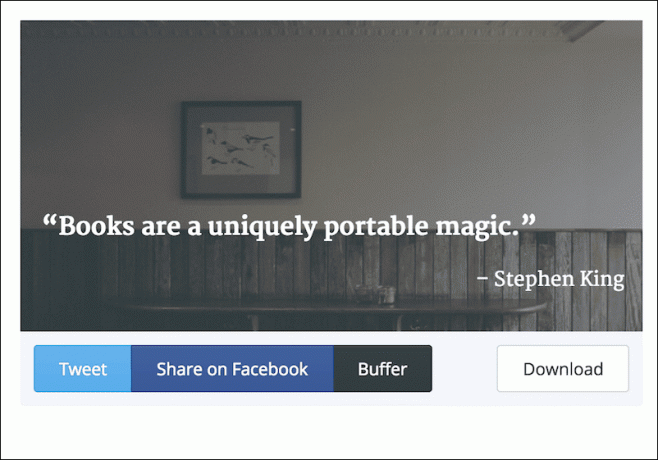
Vous pouvez appliquer un filtre flou à l'image, mais cela rend l'image presque méconnaissable. Semblable à d'autres problèmes, un peu de contrôle ici serait apprécié.
3. Partager en tant qu'image
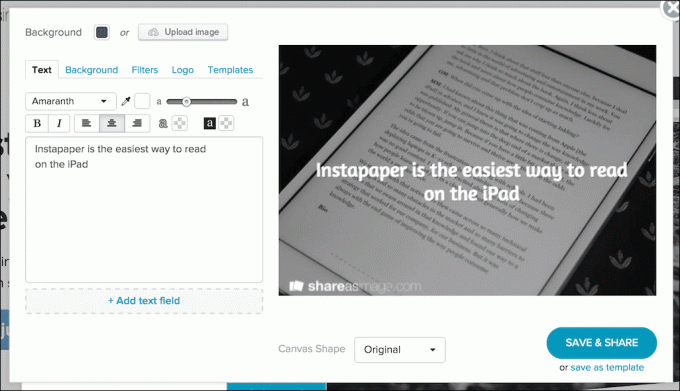
Partager en tant qu'image s'adresse aux professionnels. Son forfait payant commence à 8 $, mais le forfait gratuit vous donne la possibilité de créer des images illimitées. Seulement, il est filigrané avec le logo du site Web.
Si cela ne vous dérange pas (peut-être simplement recadrer cette partie plus tard ?) Ou si vous êtes prêt à payer pour la version pro, l'application semble prometteuse. Il fait des choses sympas comme vous permettre de filigraner des images avec votre propre logo et de vous rappeler où vous l'avez mis afin de vous faire gagner du temps.

Partager en tant qu'image a un grand bibliothèque de polices et des modèles prêts à l'emploi. L'application Web dispose également de filtres tels que sépia, lomo et noir et blanc que vous pouvez utiliser pour créer une distinction entre le texte et l'image.
4. Toile
j'en ai parlé Toileen détail avant mais il est impossible de le laisser hors de la liste lorsque vous parlez de marier des images et du texte.
Maintenant, Canva n'est pas aussi simple que les outils mentionnés ci-dessus, mais c'est facile assez et fournit un ensemble de fonctionnalités beaucoup plus important.
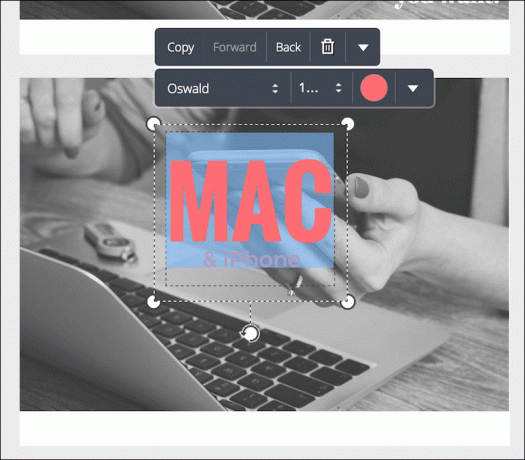
Par exemple, vous pouvez sélectionner une image de stock ou télécharger la vôtre et modifier l'arrière-plan de l'image pour la rendre floue ou transparente.
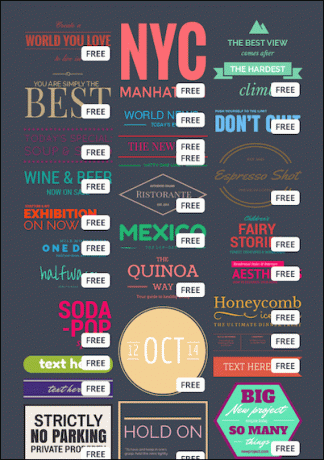
Ensuite, écrivez du texte, choisissez une police et déplacez-la. Ou vous pouvez utiliser les superbes sections de texte modifiables de type graffiti de Canva. Ils vous donnent un style incroyable sans que vous ayez à faire de travail de style.
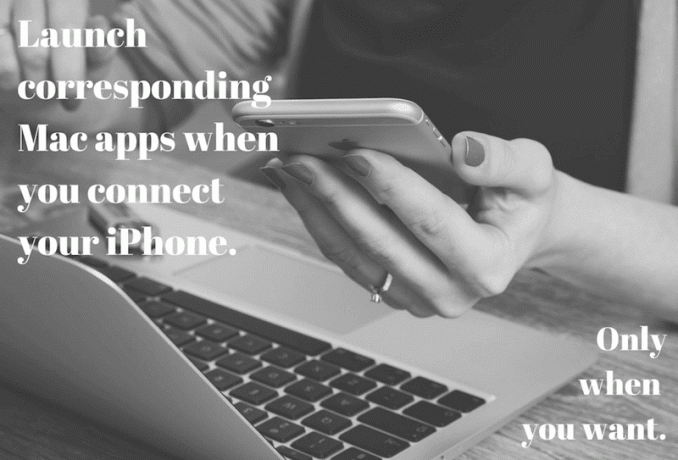
Oui, travailler avec Canva prendra plus de temps que d'utiliser Pablo ou Spruce, mais ce sera beaucoup plus gratifiant. J'ai utilisé des en-têtes Canva dans certains de mes articles ici à Guiding Tech et ils ajoutent absolument de la valeur (même l'image en haut de cet article a été créée à l'aide de Canva).
Pimenter
Comment rendez-vous vos tweets, vos mises à jour Facebook ou vos articles de blog plus intéressants? Partagez avec nous dans les commentaires ci-dessous.
Dernière mise à jour le 03 février 2022
L'article ci-dessus peut contenir des liens d'affiliation qui aident à soutenir Guiding Tech. Cependant, cela n'affecte pas notre intégrité éditoriale. Le contenu reste impartial et authentique.



